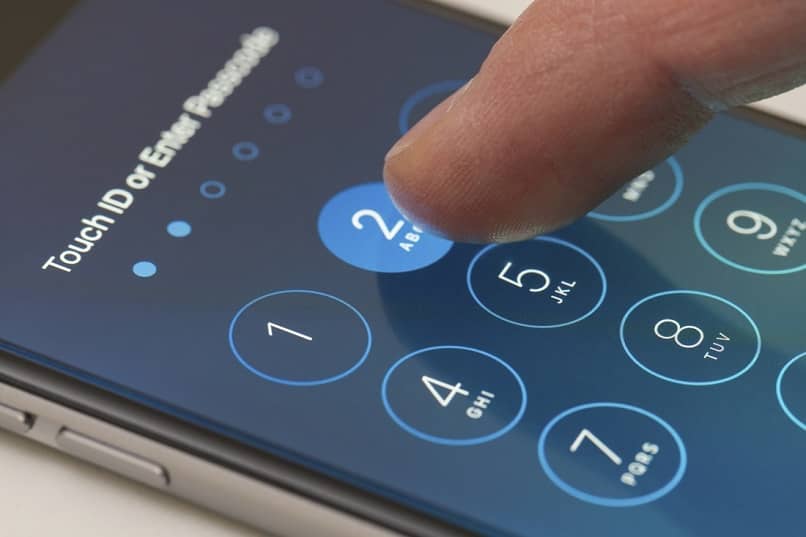
Jeśli chcesz chronić swoje urządzenie mobilne, najłatwiej jest ustawić hasło. Z tego powodu poniżej pokazujemy, jak zablokować ekran swojego iPhone’a lub Androida. W tym poście pokażemy Ci bardzo szczegółowo, jak w praktyczny i skuteczny sposób możesz zadbać o bezpieczeństwo swojego telefonu komórkowego.
Jak zablokować ekran swojego smartfona z systemem Android za pomocą hasła
Chcesz zablokować lub odblokować ekran Androida, ponieważ ten proces jest bardzo prosty, jednak niektóre kroki mogą się zmienić w zależności od znak z telefonu. Dzieje się tak, ponieważ wielu producentów często dodaje własną warstwę dostosowywania do urządzeń z systemem Android.
Po prostu spójrz poniżej na markę swojego telefonu komórkowego i wykonaj odpowiednie kroki; ale koniecznie przeczytaj pierwszy akapit pierwszego podtytułu.
Czysty Android
Niektóre telefony komórkowe niektórych firm nie używają warstwy personalizacji, ale zamiast tego używają wersji systemu operacyjnego bez dodatków, znanej jako czysty Android. Również Google Pixels używają tej wersji. Dlatego wykonaj następujące kroki, aby ustawić hasło:
- Iść do Ustawienia systemowe, Kliknij Bezpieczeństwo i lokalizacjawybierz opcję Blokada ekranu i na koniec naciśnij Hasło i ustaw kod, który odblokuje Twój telefon.
Xiaomi
Warstwa dostosowywania tych telefonów nosi nazwę MIUI. Wykonaj następujące kroki, aby ustawić hasło w telefonie komórkowym:
- Otwórz aplikację Oprawa, Kliknij Hasła i bezpieczeństwo, a następnie wybierz opcję Hasło a następnie wybierz ponownie Hasło.
- Na koniec skonfiguruj kod alfanumeryczny, którego będziesz używać do odblokowania telefonu komórkowego.
Samsung
Samsung One IU to warstwa dostosowywania firmy z Korei Południowej; wykonaj następujące kroki, aby ustawić hasło w telefonie komórkowym:
- Wejdź do aplikacji Ustawienia, Kliknij Ekran blokady, Wybierz Typ blokady ekranu a następnie wybierz opcję Hasło.
- Ustaw kod odblokowujący i kliknij Akceptować.
Huawei
EMUI to nazwa warstwy dostosowywania telefonów Huawei. Wykonaj następujące kroki, aby ustawić hasło w telefonie komórkowym:
- Iść do Ustawienia, naciśnij Bezpieczeństwo i prywatność, wkrótce Hasło blokady ekranu.
- Wybierać Ustaw hasło i ustaw kod odblokowujący.
Oneplus
Oxygen OS to warstwa personalizacji tych telefonów komórkowych; Wykonaj poniższe czynności, aby ustawić hasło w telefonie komórkowym.
- Wejdź do Oprawa, wkrótce Ekran bezpieczeństwa i blokady, następnie Blokada ekranu i naciśnij Wprowadź swój kod PIN lub hasło.
- Następnie wybierz Hasło i ustaw kod odblokowujący.
Chociaż staramy się objąć wszystkie warianty, istnieje wiele innych warstw dostosowywania. Jeśli Twojego telefonu komórkowego nie ma na tej liście, możesz skorzystać z wewnętrznej wyszukiwarki, którą mają ustawienia.
Jak zablokować hasłem ekran swojego smartfona iPhone
Przeprowadzenie tego procesu jest bardzo proste, tylko niektóre kroki zmieniają się w zależności od wersji telefonu komórkowego. W przypadku modeli z czytnikiem Touch ID wykonaj następujące czynności:
- Iść do Ustawienia, Kliknij Touch ID i kod, a następnie wybierz opcję Kod aktywacyjny a następnie wprowadź nowe hasło numeryczne.
Należy zauważyć, że w przypadku tych telefonów komórkowych do odblokowania można również użyć odcisku palca. Jest to bezpieczniejsza i szybsza metoda. Jeśli chcesz go użyć, po prostu naciśnij opcję Dodaj ślad zamiast Kod aktywacyjny i postępuj zgodnie z krokami opisanymi na ekranie telefonu komórkowego, aby zakończyć konfigurację odcisku palca.
W przypadku nowszych modeli (iPhone X lub nowszy) i / lub możesz dodać i skonfigurować Face ID 2 (odblokowanie rozpoznawania twarzy), wykonaj następujące kroki, aby ustawić hasło:
- Otwórz aplikację Ustawienia, a następnie kliknij Identyfikator twarzy i kod, a następnie wybierz Kod aktywacyjny i wprowadź nowe 6-cyfrowe hasło.
- Jeśli chcesz dodać 4-cyfrowy kod, liczby nieograniczone lub zawierające cyfry i litery, naciśnij opcję opcje
kodu.
Urządzenia te są wyposażone w zaawansowany system rozpoznawania twarzy, którego można użyć do odblokowania telefonu komórkowego. W ten sposób Twój telefon zostanie odblokowany tylko wtedy, gdy rozpozna Twoją twarz, a nie kogoś innego, więc jest znacznie bezpieczniejszy niż kod.

Jeśli chcesz skonfigurować tę opcję, po prostu wróć do opcji Identyfikator twarzy i kod i dotknij Skonfiguruj Face ID, a następnie postępuj zgodnie z instrukcjami wyświetlanymi na ekranie przez iPhone’a. Jedną z zalet tego systemu jest to, że pozwala on również na robienie zakupów w iTunes lub App Store za pomocą twarzy.
Jak już przeanalizowałeś, możesz chronić swojego Androida i iPhone’a, blokując ekran hasłem i uniemożliwiając im wejście bez Twojej autoryzacji. Ponadto możesz ustawić hasło do aplikacji na swoim Androidzie, aby mieć większą ochronę swojej prywatności.

